电脑版抖音将深色模式改为浅色模式的方法
时间:2023-12-26 11:32:08作者:极光下载站人气:270
有的小伙伴喜欢在电脑上登录抖音进行刷视频和创作视频等,而当你启用电脑版的抖音之后,你可以看到页面上的背景是黑色显示的,有的小伙伴不太喜欢黑色的背景模式,想要将其进行更改一下,那么我们就可以直接在头像的设置下拉选项中,将模式更改为浅色模式就好了,浅色模式的话,抖音的界面就是白色来显示的,你可以按照自己的喜欢进行随意的更改,下方是关于如何使用电脑版抖音设置浅色模式的具体操作方法,如果你需要的情况下可以看看方法教程,希望对大家有所帮助。
方法步骤
1.首先,我们在电脑上将抖音图标进行双击一下进入到抖音,并且需要进行登录才能操作。

2.登录之后,你可以看到电脑版的抖音界面是黑色模式显示的,如图所示。
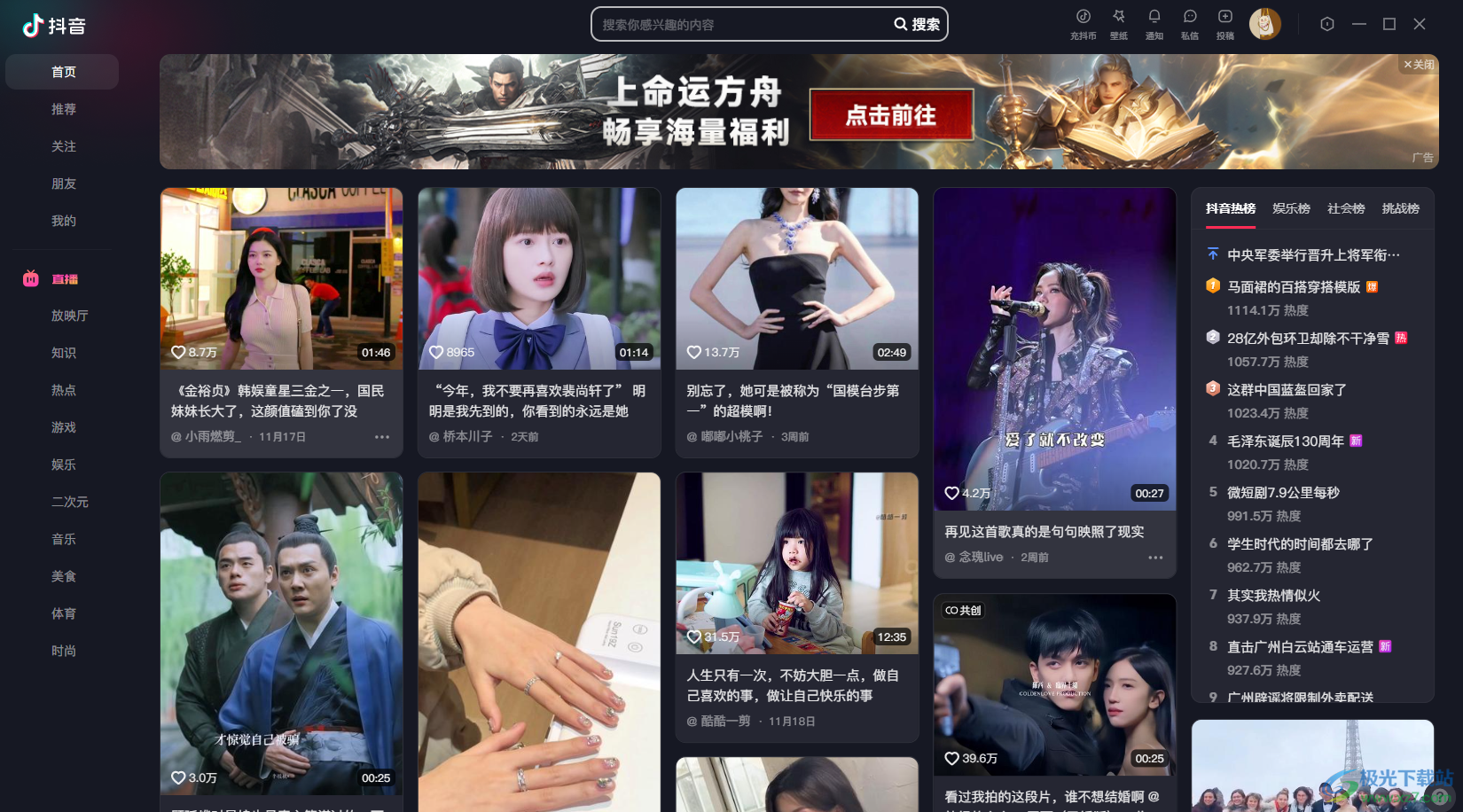
3.如果你想要更改一下当前的背景模式,那么我们就可以点击页面顶部头像的位置,将鼠标放在该头像的位置。
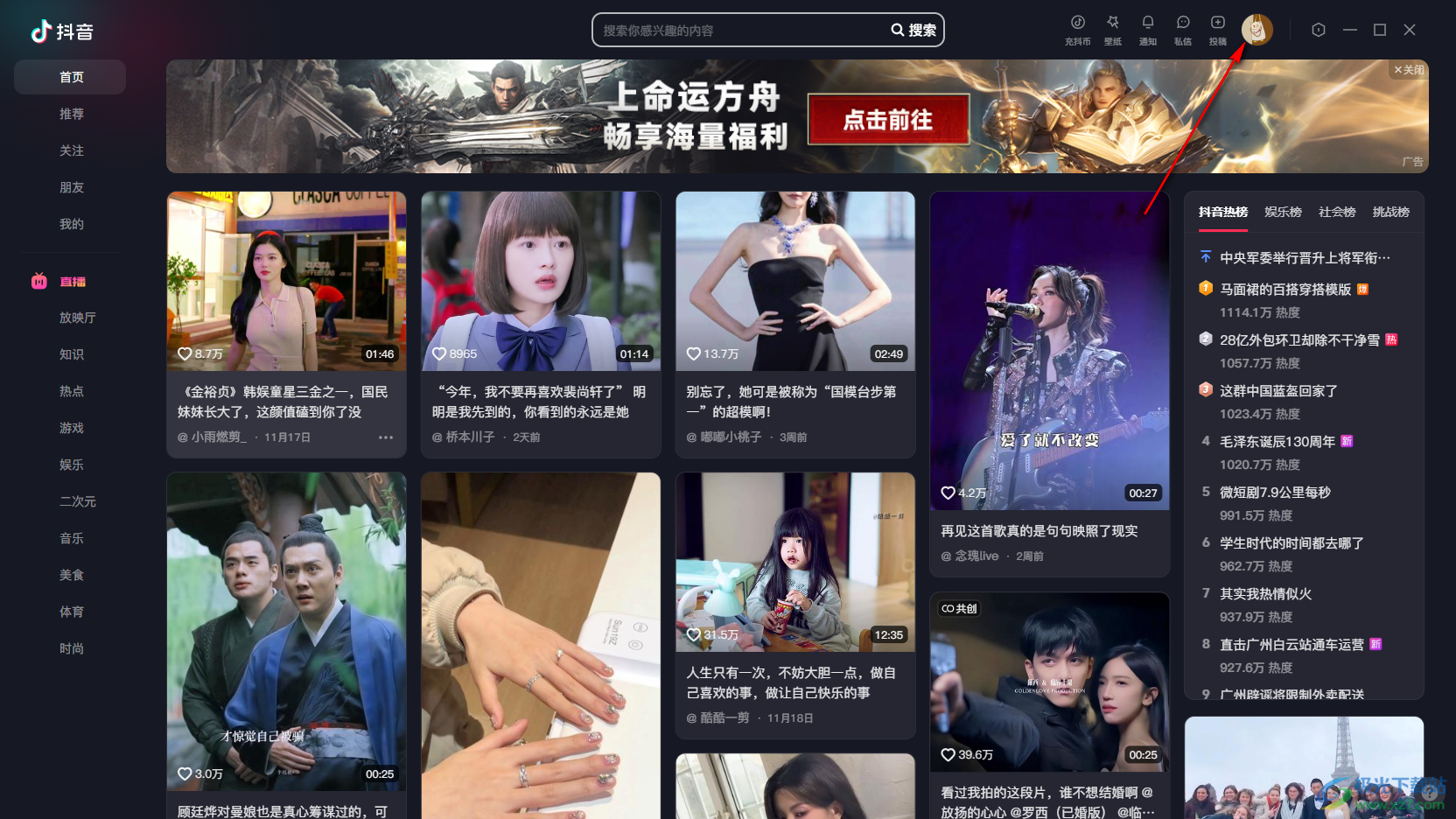
4.随后即可弹出一个下拉选项,你可以在该下拉选项中查看到一个【深色模式】选项,用鼠标点击该选项。
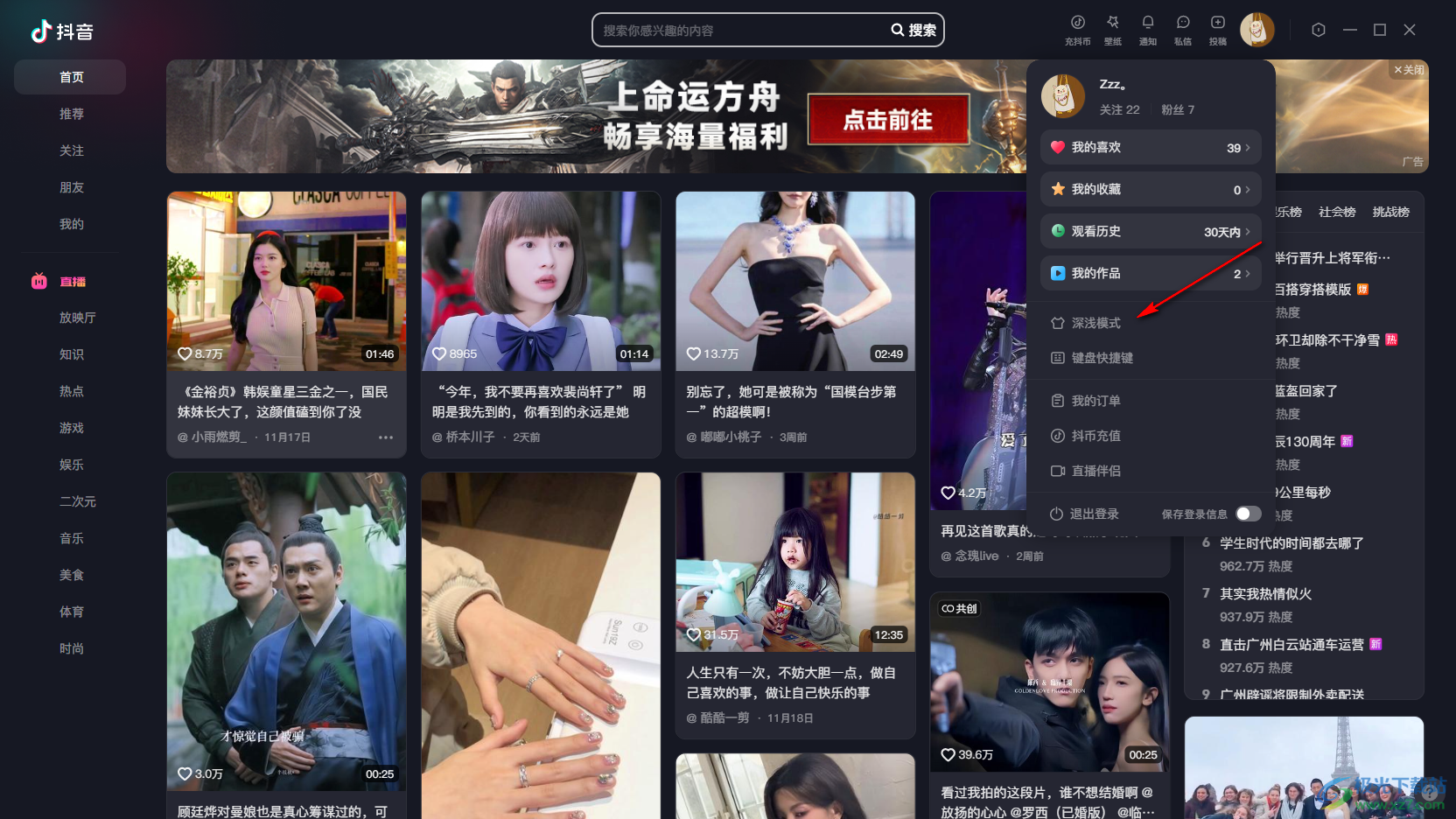
5.随后你可以看到我们的抖音操作界面的背景已经变成了浅色的背景模式了,十分的清爽,如图所示。
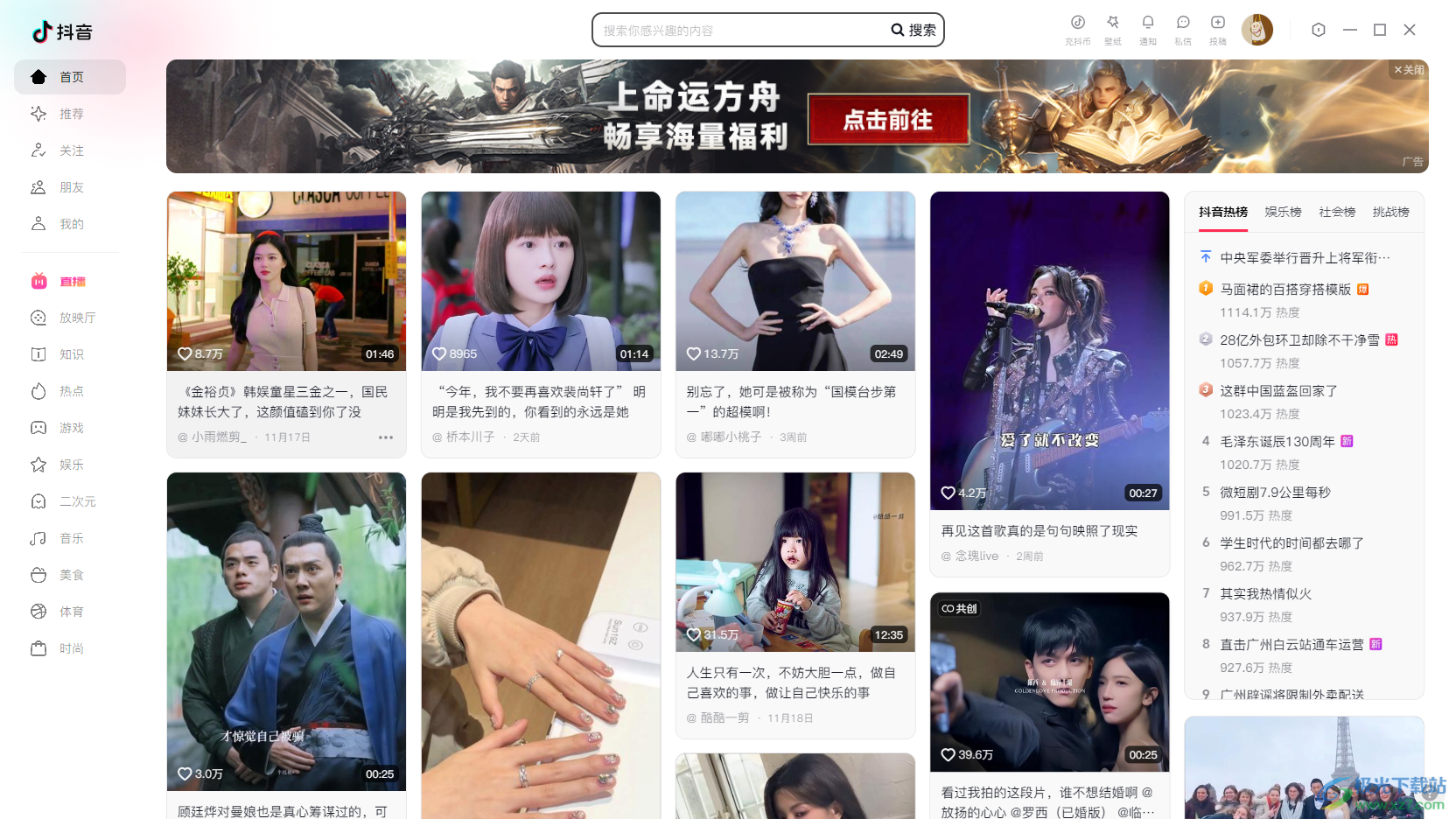
以上就是关于如何使用电脑版抖音设置浅色模式的具体操作方法,当你想要将自己安装好的抖音的操作界面进行背景模式的更改设置,那么就可以按照以上的方法教程,将模式更改为自己喜欢的浅色模式或者是深色模式即可,感兴趣的话可以操作试试。
相关推荐
相关下载
热门阅览
- 1百度网盘分享密码暴力破解方法,怎么破解百度网盘加密链接
- 2keyshot6破解安装步骤-keyshot6破解安装教程
- 3apktool手机版使用教程-apktool使用方法
- 4mac版steam怎么设置中文 steam mac版设置中文教程
- 5抖音推荐怎么设置页面?抖音推荐界面重新设置教程
- 6电脑怎么开启VT 如何开启VT的详细教程!
- 7掌上英雄联盟怎么注销账号?掌上英雄联盟怎么退出登录
- 8rar文件怎么打开?如何打开rar格式文件
- 9掌上wegame怎么查别人战绩?掌上wegame怎么看别人英雄联盟战绩
- 10qq邮箱格式怎么写?qq邮箱格式是什么样的以及注册英文邮箱的方法
- 11怎么安装会声会影x7?会声会影x7安装教程
- 12Word文档中轻松实现两行对齐?word文档两行文字怎么对齐?

网友评论